Apple Watch:i quadranti ora cambiano automaticamente:ecco come funziona
La combinazione di Apple Watch, iPhone e l'app Collegamenti consente un'utile automazione dello smartwatch. Ad esempio, i quadranti possono essere modificati automaticamente in base al tempo.
Nonostante la crisi del Corona e il conseguente lavoro da casa di molte persone, ci sono ancora situazioni regolari in cui si potrebbe desiderare che lo smartwatch si adatti automaticamente alla vita di tutti i giorni. Ad esempio durante la giornata lavorativa – anche se oggigiorno sempre più spesso lo fai dalle tue quattro mura – potresti avere requisiti diversi per il quadrante dell'Apple Watch rispetto alla sera. Alcune persone potrebbero anche avere ancora un appuntamento settimanale per lo sport, in cui utilizzano un quadrante personalizzato.
Sebbene i quadranti dell'orologio possano essere facilmente modificati con un rapido scorrimento del display dell'Apple Watch, potrebbe essere complicato farlo. Se hai già creato diversi design diversi, che a prima vista potrebbero differire solo leggermente, puoi perdere rapidamente traccia. Ma grazie alla summenzionata combinazione di smartwatch, iPhone e l'app Shortcuts, anche il cambio del quadrante può essere automatizzato.
- Tutto nuovo: Queste sono le migliori funzionalità di iPhone in iOS 14
Un prerequisito per le seguenti istruzioni è che le facce per i tempi desiderati esistano già. Ad esempio un quadrante per il giorno normale e un altro per la sera.
Le scorciatoie su iPhone aiutano con l'automazione
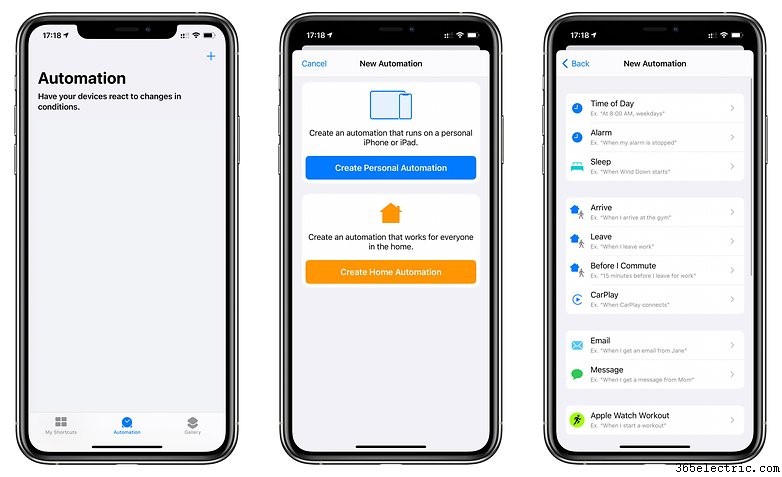
- Avvia l'app Collegamenti e seleziona la vista "Automazione" in basso.
- Tocca il + nell'angolo in alto a destra.
- Seleziona "Crea automazione personale".
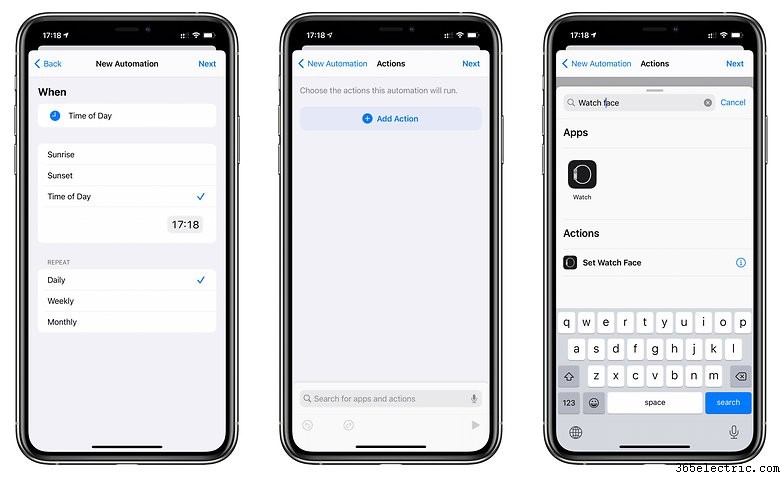
- Seleziona il primo elemento, "Ora del giorno".
- Nella finestra di dialogo seguente, puoi quindi impostare quando deve avvenire l'automazione, il cambio del quadrante e toccare "Avanti".
- Dopo aver toccato "Aggiungi azione", cerca "Quadrante".
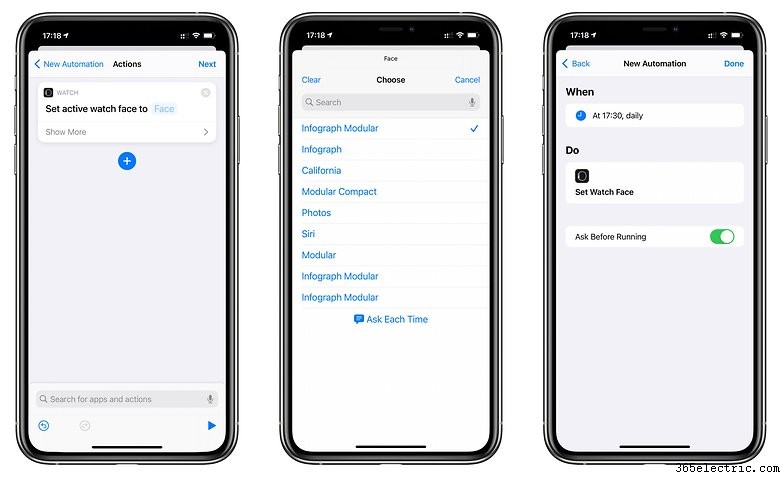
- Tocca il "Volto" blu e seleziona il quadrante che desideri visualizzare all'ora selezionata in precedenza
- Dopo aver toccato "Avanti" viene visualizzato un riepilogo. Per un'automazione completa, qui è necessario disattivare "Chiedi prima di eseguire".
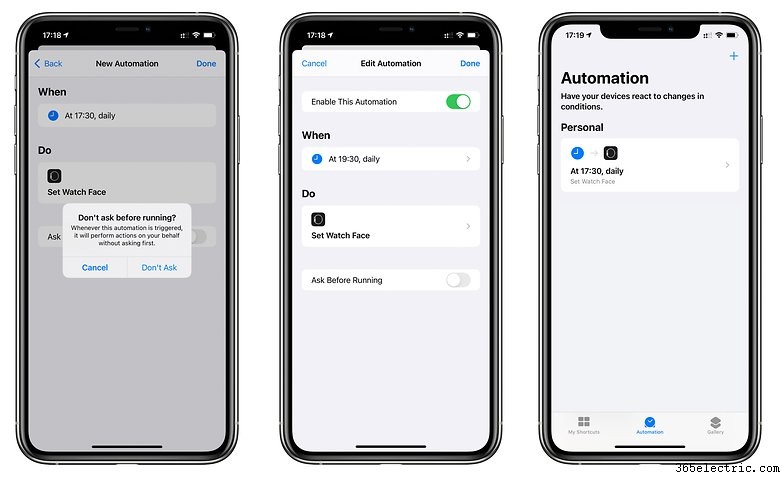
La nuova automazione è ora creata e verrà eseguita la prossima volta che viene raggiunta l'ora del giorno desiderata. Le rispettive impostazioni possono ovviamente essere facilmente regolate in seguito toccando l'automazione corrispondente.
Le modifiche al quadrante basate sul tempo possono essere completamente automatizzate. È anche possibile creare aggiustamenti basati sulla posizione (al punto 4 sopra), che verranno attivati, ad esempio, quando ti avvicini al supermercato. In questi casi, però, l'iPhone chiederà l'autorizzazione, che al momento non può essere disattivata.
Leggi di più su NextPit:
- Come la tecnologia ha conquistato il settore del fitness:ci stiamo davvero rimettendo in forma?
- Recensione pratica Withings ScanWatch:un potente orologio ibrido
- Fitbit Versa vs Apple Watch:quale acquistare?
- I migliori orologi da corsa che puoi acquistare nel 2020
- Come creare e condividere i tuoi quadranti Apple Watch
